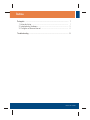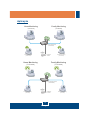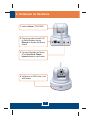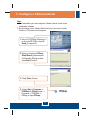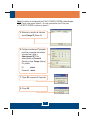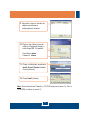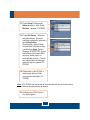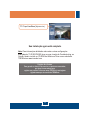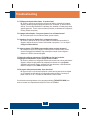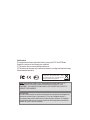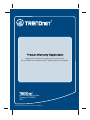Trendnet TV-IP422W Quick Installation Guide
- Tipo
- Quick Installation Guide

TV-IP422
TV-IP422W
H/W: A1.0R
Guia de Instalação Rápida

Table of Contents
1
1
4
3
9
Troubleshooting .........................................................................................
1. Antes de Iniciar
2. Instalação do Hardware .....................................................................
3. ....................................................
..................................................................................
Configure a Câmera Internet .........
Português ..................................................................................................
Índice
Version 02.17.2009

1
?
?CD-ROM de Utilitários
?Guia de Instalação Rápida
?1 Antena Destacável de 2 dBi
(
?Adaptador GPIO
?Cabo RJ-45
?Kit de Montagem
?Adaptador de Tensão (12V, 1.5A)
TV-IP422 / TV-IP422W
TV-IP422W)
?
?Ponto de Acesso ou Roteador Wireless (TV-IP422W)
?CPU: Processador de 1 GHz ou superior
?Memória: 256 MB ou superior / 512 MB RAM ou superior (Windows Vista)
?
?Resolução VGA: 800 x 600 ou superior
? ou superior
Ethernet 10/100 Mbps
Windows 2000/XP/Vista
Web Brower: Internet Explorer (6.0 )
1. Antes de Iniciar
Português
Conteúdo da Embalagem
Requisitos de Sistema

2
Aplicação
Português
Family Monitoring
(TV-IP422W)
Business Monitoring
(TV-IP422)
Property Monitoring
(TV-IP422)
Cable/DSL
Modem
Internet
Home Monitoring
(TV-IP422W)
Wireless N Gigabit Router
(TEW-633GR)
Family Monitoring
(TV-IP422)
Business Monitoring
(TV-IP422W)
Property Monitoring
(TV-IP422W)
Cable/DSL
Modem
Internet
Home Monitoring
(TV-IP422)
Wireless N Gigabit Router
(TEW-633GR)

3
3. Conecte o Adaptador de Tensão
AC ao Servidor de Câmera
Internet e depois a uma tomada.
2. Conecte um cabo de rede RJ-45
do Switch/Roteador à porta
Ethernet do Servidor de Câmera
Internet.
1. Instale a Antena. (TV-IP422W)
4. Verifique se os LEDs Power e Link
estão acesos.
2. Instalação do Hardware
Português

4
3. Configure a Câmera Internet
Note:
1. É recomendado que você configure a Câmera Internet a partir de um
computador cabeado.
2. Se você quiser usar o software SecurView, favor recorrer ao Guia do
Usuário no CD para mais informações.
2. Siga as instruções do IPSetup
Setup Wizard (Assistente para
Configuração IPSetup) e então
clique Next (Próximo).
3. Clique Close (Fechar).
4. Vá para Start -> Programs ->
TRENDnet -> IPSetup (Iniciar ->
Programas -> TRENDnet ->
IPSetup) e clique IPSetup.
1. Insira o CD-ROM de Utilitários no s
eu drive de CD-ROM e clique IP
Setup (Configurar IP).
Português

5
5. Selecione o servidor de câmera e
clique Change IP (Alterar IP).
6. Configure o endereço IP desejado
para ficar na mesma sub-rede de
sua rede local, digite o
Administrator ID (ID do
administrador) e Password
(Senha) e clique Change (Alterar).
Por padrão:
ID: admin
Password: admin
7. Clique OK e aguarde 30 segundos.
8. Clique OK.
Nota: Por padrão, a configuração do IP da TV-IP422/TV-IP422W é definida para
DHCP. Favor pular para o passo 9. Se você quiser definir um IP fixo para
a TV-IP422/TV-IP422W, continue no passo 5.
Português

11. Clique o botão direito e selecione
Install ActiveX Control (Instalar
Controle ActiveX).
12. Clique Install (Instalar).
6
10. Digite o User Name (nome de
usuário) e Password (senha), e
então clique OK. Por padrão:
User Name: admin
Password: admin
Nota: Se seu Servidor de Câmera é o TV-IP422 pule para o passo 16. Se é o
TV-IP422W, continue no passo 13.
9. Faça duplo clique no servidor de
câmera para acessar a
configuração por browser.
Português

15. Desconecte o cabo RJ-45 e a
alimentação elétrica. Então
reconecte a alimentação (TV-
IP422W).
7
14. Clique Site Survey. Selecione
sua rede wireless. Se estiver
habilitada criptografia, selecione o
tipo Authentication
(Autenticação), digite a chave
compartilhada (Pre-Shared Key)
e então clique Apply (Aplicar).
(Exemplo de WPA2-PSK. Se sua
rede wireless não suporta WPA,
selecione aberta (open) ou
compartlhada (shared). Contate
seu administrador de rede para
mais informações) (apenas TV-
IP422W).
16. Verifique se os LEDs Power e
Link estão ligados.
Nota: A TV-IP422W não funcionará de forma wireless até que você desconecte
o cabo Ethernet da parte de trás da câmera.
13. Clique Setup (Configuração),
Network (rede), e então clique
Wireless. (apenas TV-IP422W).
Português

17. Clique Live View (Veja ao vivo).
8
Nota: Para informações detalhadas sobre esta e outras configurações
avançadas do TV-IP422/IP422W, favor recorrer à seção de Troubleshooting, ao
Guia do Usuário incluído no CD-ROM de Utilitários e Driver ou ao website da
TRENDnet em www.trendnet.com
Sua instalação agora está completa.
Registre Seu Produto
Para garantir o alto nível do service e suporte ao consumidor,
por favor tire um minuto para
registra seu produto Online em: www.TRENDnet.com/register
Agradecemos por ter escolhido TRENDnet
Português

P1:
R1:
P2:
R2:
P3:
R3:
P4:
R4:
P5:
R5:
P6:
R6:
O IP Setup não detecta minha câmera. O que devo fazer?
Primeiro, confirme ter seguido todos os passos da Seção 2: Instalação do Hardware.
Segundo, desabilite qualquer programa de firewall como “ZoneAlarm” ou “Norton Internet
Security”. Se você utiliza Windows XP ou Windows Vista, desabilite o Firewall próprio desse
sistema operacional. Terceiro, clique em Search (Pesquisar) no Assistente de Configuração
IPSetup (IPSetup setup wizar).
A imagem está embaçada. Como posso ajustar o foco na Câmera Internet?
Você pode ajustar o foco da Câmera Internet girando as lentes.
Quando eu clico em Live Show Active X, a imagem não carrega.
Primeiro, certifique-se de que você está usando um browser que suporta Active X.
Segundo, certifique-se de que o Active X está instalado. Veja passos 11 e 12 na Seção 3:
Configure a Câmera Internet.
Como eu conecto o TV-IP422W ao meu roteador wireless ou ponto de acesso?
Certifique-se de que você configurou a câmera para ter os mesmos SSID, modo e
chave de criptografia (se Habilitada). Siga as instruções na seção 3 para configurar a
câmera com o SSID e chave de criptografia.
Depois de configurar com sucesso a TV-IP422W para ficar igual as minhas
configurações de rede wireless, Eu não consigo conectar a câmera.
Primeiro, verifique se a configuração wireless está coerente com a de sua rede wireless.
Segundo, verifique na seção wireless da configuração do browser se a opção Enable
(Habilitado) está marcada. Terceiro, certifique-se de que desconectou o cabo Ethernet da
câmera e verifique se o LED LINK está piscando verde.
Eu esqueci minha password (senha). O que devo fazer?
Pegue um pino ou clip de papel e pressione o botão reset na parte de trás da unidade
por 15 segundos. Isto fará retornar as configurações padrão de fábrica. O endereço IP
padrão é 192.168.10.30. O ID padrão do administrador e senha é admin.
Se você ainda encontrar problemas ou tiver perguntas referentes TV-IP422/TV-IP422W, favor
entrar em contato com o Departamento de Suporte Técnico da TRENDnet.
9
Troubleshooting

Certifications
This equipment has been tested and found to comply with FCC and CE Rules.
Operation is subject to the following two conditions:
(1) This device may not cause harmful interference.
(2) This device must accept any interference received. Including interference that may
cause undesired operation.
NOTE: THE MANUFACTURER IS NOT RESPONSIBLE FOR ANY RADIO OR TV
INTERFERENCE CAUSED BY UNAUTHORIZED MODIFICATIONS TO THIS
EQUIPMENT. SUCH MODIFICATIONS COULD VOID THE USER’S AUTHORITY TO
OPERATE THE EQUIPMENT.
Waste electrical and electronic products must not
be disposed of with household waste. Please
recycle where facilities exist. Check with you Local
Authority or Retailer for recycling advice.
ADVERTENCIA
En todos nuestros equipos se mencionan claramente las caracteristicas del adaptador de
alimentacón necesario para su funcionamiento. El uso de un adaptador distinto al
mencionado puede producir daños fisicos y/o daños al equipo conectado. El adaptador
de alimentación debe operar con voltaje y frecuencia de la energia electrica domiciliaria
existente en el pais o zona de instalación.

Copyright ©2009. All Rights Reserved. TRENDnet.
Product Warranty Registration
Please take a moment to register your product online.
Go to TRENDnet’s website at http://www.trendnet.com/register
20675 Manhattan Place
Torrance, CA 90501
USA
-
 1
1
-
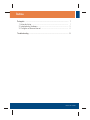 2
2
-
 3
3
-
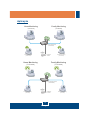 4
4
-
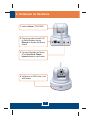 5
5
-
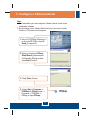 6
6
-
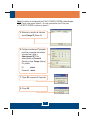 7
7
-
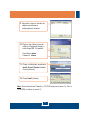 8
8
-
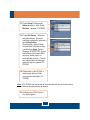 9
9
-
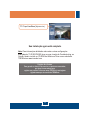 10
10
-
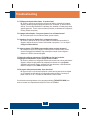 11
11
-
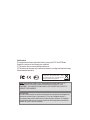 12
12
-
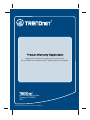 13
13
Trendnet TV-IP422W Quick Installation Guide
- Tipo
- Quick Installation Guide
Artigos relacionados
-
Trendnet RB-TV-IP422 Quick Installation Guide
-
Trendnet TEW-633GR Quick Installation Guide
-
Trendnet TV-M7 Quick Installation Guide
-
Trendnet TV-IP410 Ficha de dados
-
Trendnet TV-IP252P Ficha de dados
-
Trendnet TV-IP110 Quick Installation Guide
-
Trendnet TV-IP121W Quick Installation Guide
-
Trendnet TV-IP121WN Quick Installation Guide
-
Trendnet TV-IP422WN Quick Installation Guide
-
Trendnet TV-IP312WN Quick Installation Guide